photoshop 简单三步修复偏红的人物照片
那村的人儿 人气:0
原图

最终效果

1、打开原图素材,选择菜单:图像 > 模式 > Lab颜色,确定后按Ctrl + M 调整曲线,参数及效果如下图。


2、选择菜单:图像 > 模式 > RGB颜色,确定后创建曲线调整图层,参数及效果如下图。
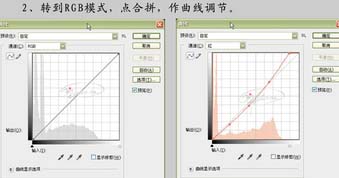
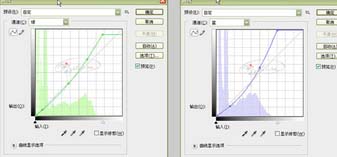
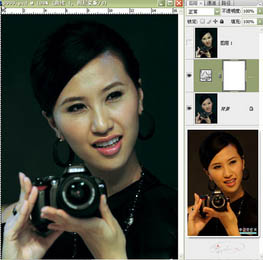
3、新建一个图层,按Ctrl + Alt + Shift + E 盖印图层,适当降噪及锐化处理,完成最终效果。



最终效果

1、打开原图素材,选择菜单:图像 > 模式 > Lab颜色,确定后按Ctrl + M 调整曲线,参数及效果如下图。


2、选择菜单:图像 > 模式 > RGB颜色,确定后创建曲线调整图层,参数及效果如下图。
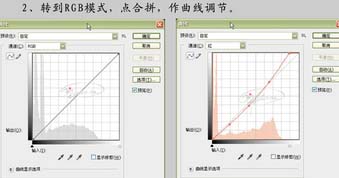
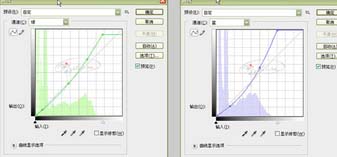
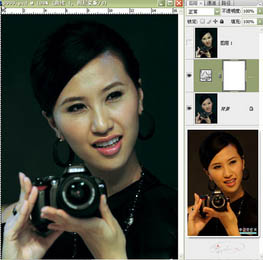
3、新建一个图层,按Ctrl + Alt + Shift + E 盖印图层,适当降噪及锐化处理,完成最终效果。


加载全部内容